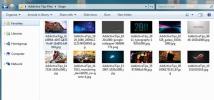Uzaktan ağda başka bir bilgisayar ekranını görüntülemek ve almak Screenshots
Uzak masaüstü araçları, diğer bilgisayarlardaki sorunları fiziksel erişime sahip olmadan teşhis etmenize ve yönetmenize olanak tanır. Bazı uzaktan erişim uygulamaları yalnızca başka bir bilgisayarın ekranını görüntülemenize izin verirken, diğerleri de onu kontrol etmenize izin verir uzak bir konumdan, ihtiyaç duyduğunuzda başkalarından yardım almanızı veya aynı hizmeti vermenizi kolaylaştırır. diğerleri. Ağ yöneticilerinin genellikle ağdaki birkaç bilgisayarı yönetmesi ve izlemesi gerekir. Bir veya daha fazla sunucuda bazı görevler çalıştırıyorsanız ve bir hatayla karşılaşılıp karşılaşılmadığını ve ne zaman karşılaşıldığını öğrenmek için bunlara göz atmanız gerekiyorsa, uzaktan görüntüleme özellikle sunucular başka bir odadaysa ve bunların önünde ve iş istasyonunuzda fiziksel olarak mümkün değilse erişim gerçekten kullanışlı olabilir. saati. Bugün size şu adresten bir uygulama sunuyoruz: Ekran Görüntüleme ekranı ağ üzerinden çok noktaya yayınlayarak bir veya daha fazla bilgisayarda bir bilgisayarın ekranını görüntüler. ScreenView istemci uygulamasını kullanarak görünümü tam ekran moduna değiştirebilir ve uzak bilgisayarın ekran görüntülerini alabilirsiniz.
ScreenView, Java tabanlı bir uygulamadır ve herhangi bir kurulum gerektirmez, bu da birden fazla bilgisayarda kullanımı oldukça kolaylaştırır. Sadece bir USB flash sürücüde taşıyabilir ve uzaktan erişmek istediğiniz herhangi bir bilgisayara kopyalayabilirsiniz. Uygulama basit, minimalist bir arayüze sahiptir ve kurulumu için tek tıklamayla kolay seçenekler sunar.
Programın iki örneği vardır; Sunucu ve İstemci. Bir bilgisayarın ekranını başka bir bilgisayarda görüntülemek için, izlenmesi gereken bilgisayarda Sunucuyu ve izlemeyi yapacağınız birincil sisteminizde İstemci'yi çalıştırın.
Sunucunun kullanıcı arayüzünde en üstte Genel, Gelişmiş ve Ağ adlı üç sekme bulunur. Genel sekmesinde, ekranınızın geçerli durumunu ağ üzerinden göndermeye başlamak için Gönder'i tıklamanız yeterlidir.

Gelişmiş sekmesi, iletilen videonun ölçeğini değiştirmenizi ve ekran durumunu gönderme aralığını artırmanızı veya azaltmanızı sağlar. Ağ sekmesi, ağ bağlantınızın kalitesini belirlemenizi sağlar.

ScreenView sunucusuna istemci bilgisayarınızdan bağlanmak için ScreenView Client'ı başlatın. Her şeyden önce, bağlantı noktası ile aynı olduğundan emin olmak için bağlantı noktasını kontrol edin ve uzak bilgisayarın masaüstünü görüntülemeye başlamak için Al düğmesine tıklayın. Minimal arayüz tarafından sağlanan ilgili düğmeleri kullanarak görünümü tam ekran olarak değiştirebilir ve ekran görüntüsü alabilirsiniz.

ScreenView Çıkışı penceresi ölçeklendirme seçenekleri kullanılarak veya yalnızca pencere kenarları sürüklenerek manuel olarak yeniden boyutlandırılabilir.

ScreenView, Windows XP, Windows Vista, Windows 7 ve Windows 8'in hem 32 bit hem de 64 bit sürümlerinde çalışır.
ScreenView'ı İndir
Arama
Yakın Zamanda Gönderilenler
TumblRipper: Kopyalar Olmadan Herhangi Bir Tumblr Blogundan Görüntüler İndirin
Dün, Tumblr İndirici, bir veya daha fazla Tumblr özet akışından top...
8 Farklı Hazır Ayar Kullanarak Windows'ta Dosyaları Toplu Olarak Yeniden Adlandırın
Tek bir dosyayı yeniden adlandırmak kolaydır, ancak asıl uyarı, bir...
Windows 10'da Snip & Sketch ile menüler nasıl yakalanır
Snip & Sketch, Windows 10'daki Snipping aracının yerini alıyor....